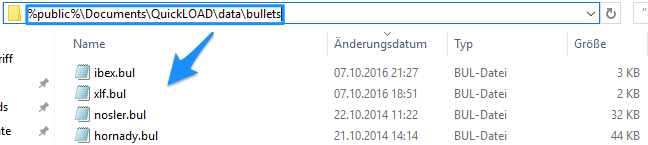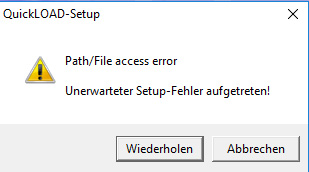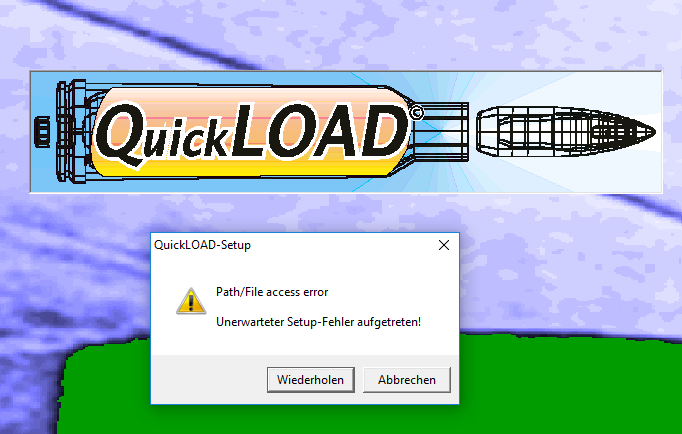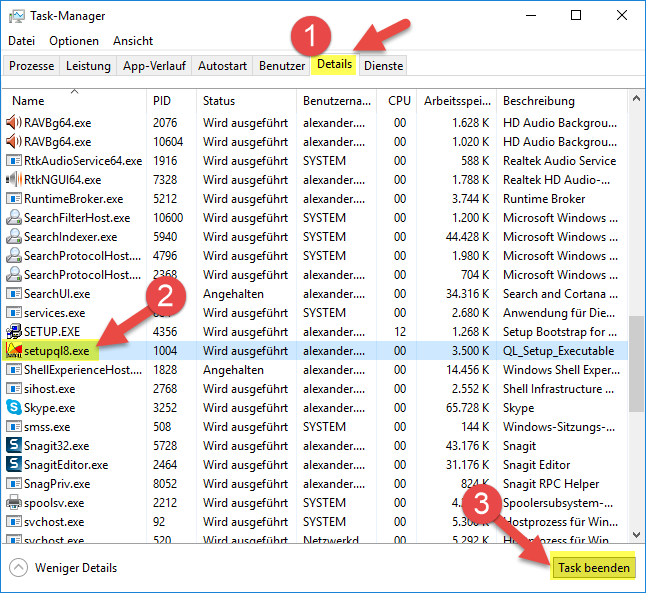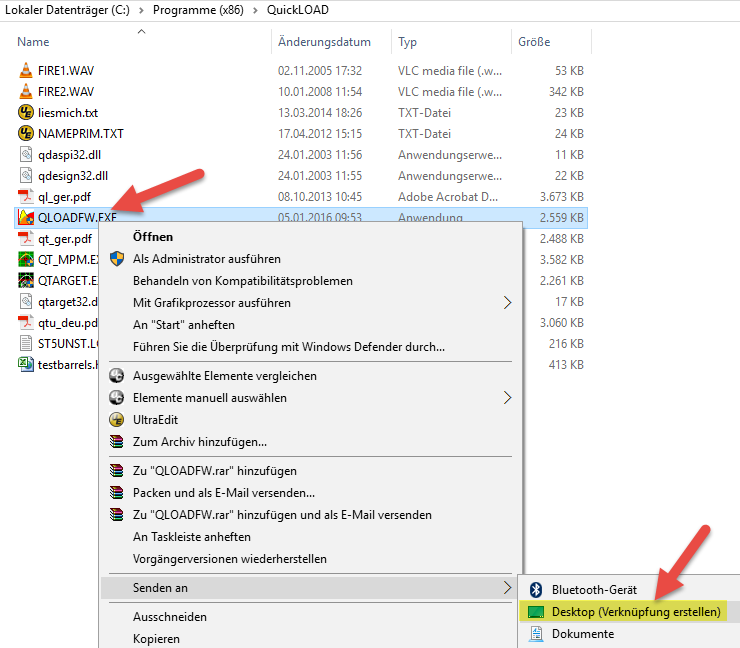Eine Installation der bekannten Wiederlade-Software QuickLOAD, mit der Version 3.8 oder älter, ist unter Windows 10 so ohne weiteres nicht mehr möglich.
Die Installation wird mit einer Fehlermeldung beendet:
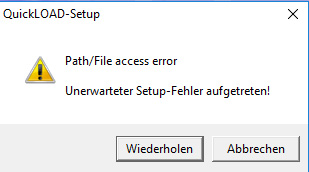
Dagegen gibt es zwei Lösungsansätze, ein Update auf Version 3.9 beim Hersteller anfordern oder mit Hilfe der folgenden Anleitung QuickLOAD nochmal installieren.
1. Gegebenenfalls vorhandene fehlgeschlagene Installation deinstallieren.
2. Setup (erneut) starten und fortfahren bis dass der Fehler erscheint.
Wichtig: Der Fehler darf nicht mit Wiederholen oder Abbrechen quittiert werden.
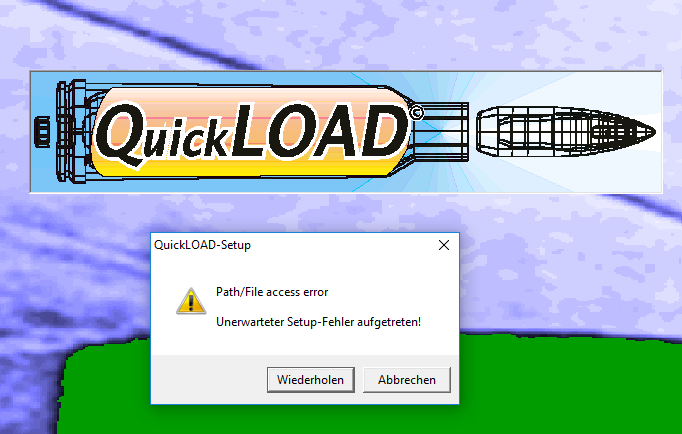
3. Anschließend den Taskmanager (mit dem Tastenkürtzel STRG+ALT+DEL) starten und den Installations-Prozess über den Taskmanager beenden
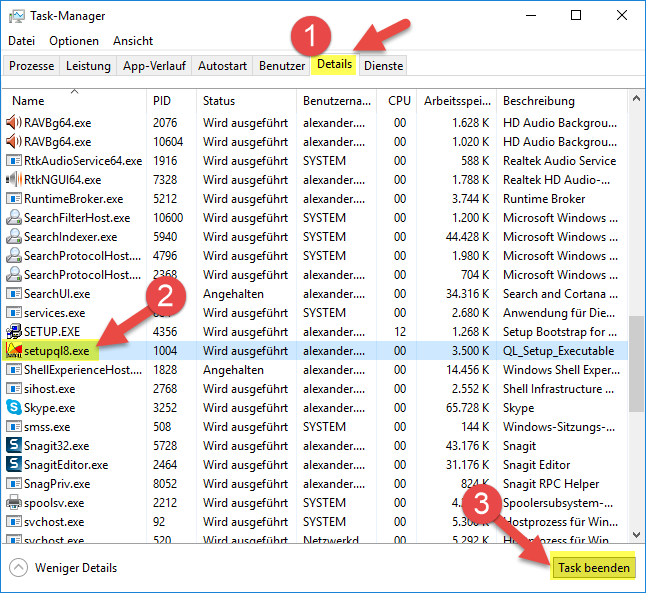
4. Icons wiederherstellen
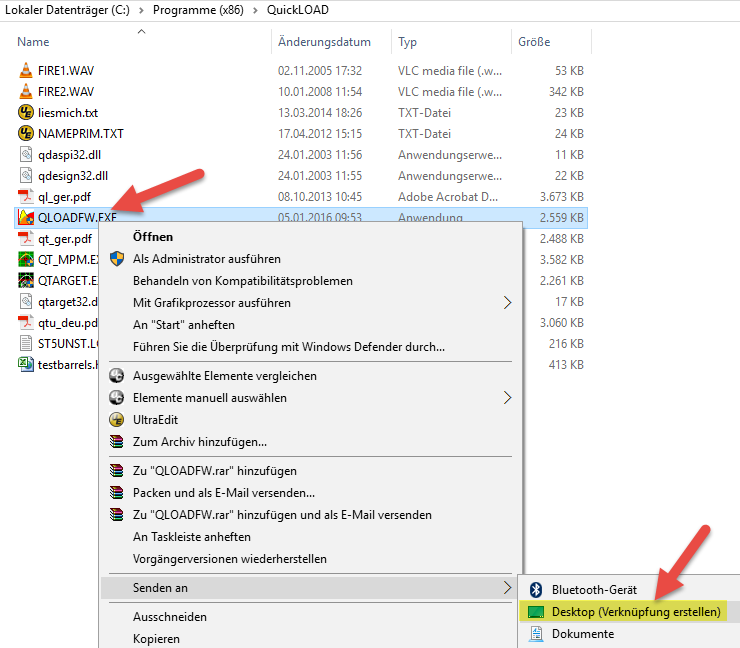
Für QuickTARGET muss die Verknüpfung ebenfalls angelegt werden.
5. QuickLOAD sollte sich dann ohne Probleme auf Windows 10 starten lassen.
Tipp:
Die Ladedaten-Verwaltung RELOADA als kostenlose Ergänzung zu QuickLOAD nützen.
Kostenloser Download: Link zu RELOADA